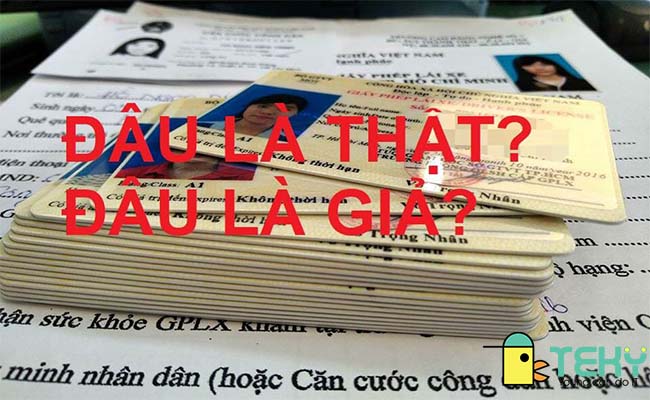Cách gửi định vị trên ứng dụng Google Maps cực kỳ đơn giản
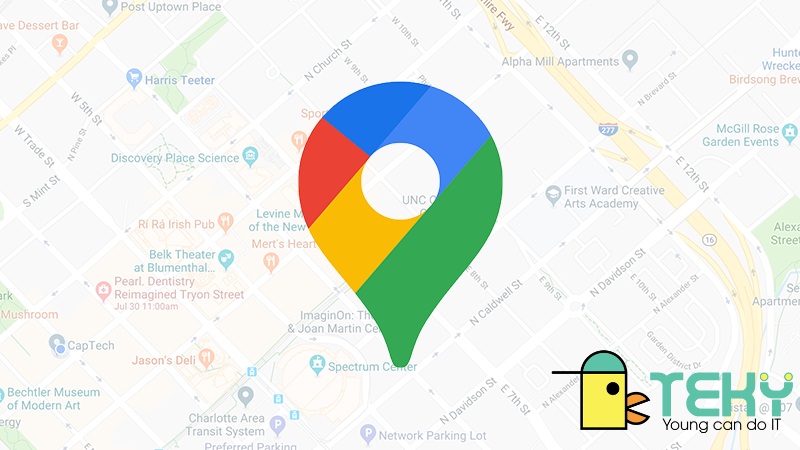
Chức năng định vị của Google Maps đã đem đến cho con người nhiều tiện ích trong cuộc sống. Bạn có thể biết mình đang ở đâu, thậm chí người khác cũng có thể biết vị trí chính xác của bạn chỉ bằng cách gửi định vị cho họ. Hãy cùng Teky đi tìm hiểu cách chia sẻ vị trí chính xác nhất qua ứng dụng Google Maps nhé!
Hướng dẫn cách gửi định vị trên Google Maps
1. Hướng dẫn nhanh cách gửi định vị
Mở Cài đặt > Cho phép truy cập Luôn luôn với Google Maps > Chọn vào tài khoản > Chia sẻ vị trí > Thiết lập thời gian chia sẻ > Thêm người > Chọn phương tiện chia sẻ (qua tài khoản Google hoặc qua ứng dụng khác) > Chia sẻ vị trí
>>> Xem thêm : Cách làm Avatar trong suốt cực nhanh ban nên biết
2. Hướng dẫn chi tiết cách gửi định vị
Bước 1: Mở Cài đặt trong điện thoại > Chọn ứng dụng Google Maps > Vị trí > Chọn Luôn luôn
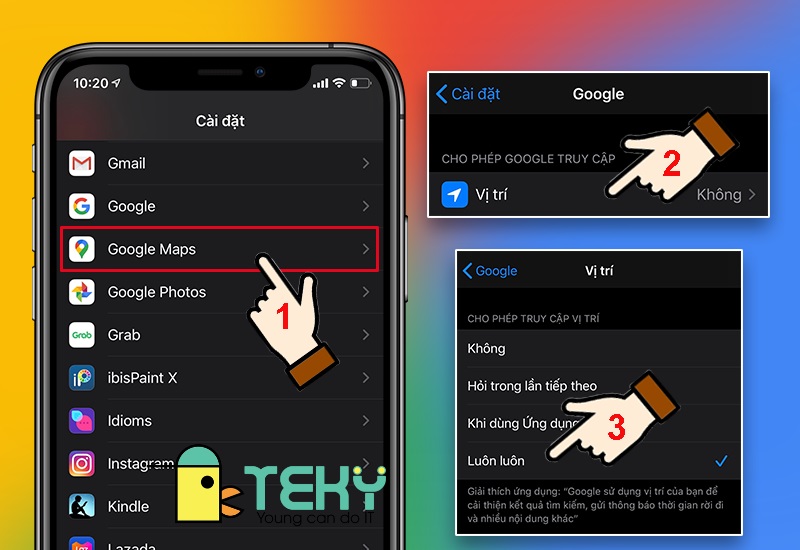
Bước 2: Mở ứng dụng Google Maps > Thực hiện đăng nhập > Chọn vào Avatar tài khoản

Bước 3: Chọn Chia sẻ vị trí
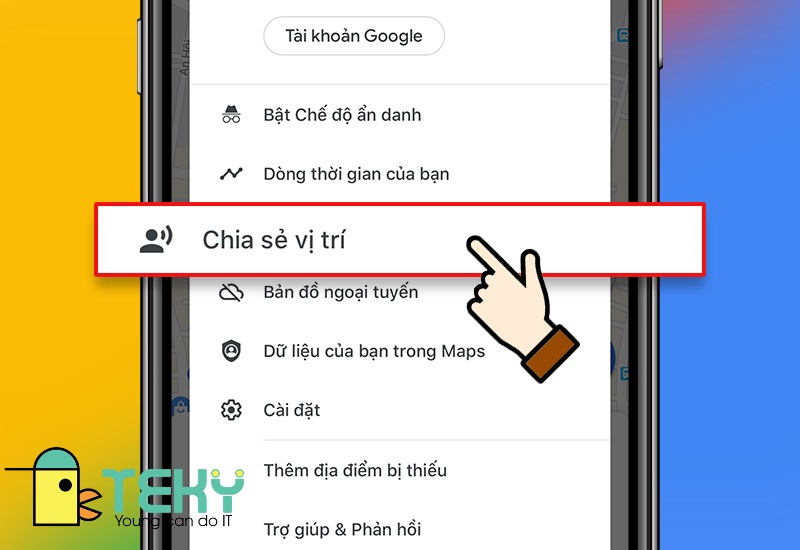
Bước 4: Chọn Bắt đầu
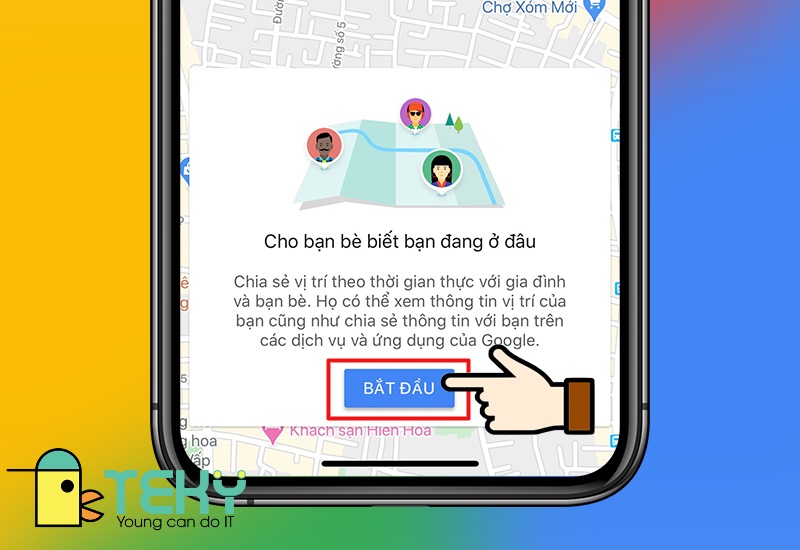
Bước 5: Chọn khoảng thời gian chia sẻ, tăng giảm thời gian ở hai biểu tượng dấu cộng/trừ hoặc chọn Cho tới khi bạn tắt tính năng này
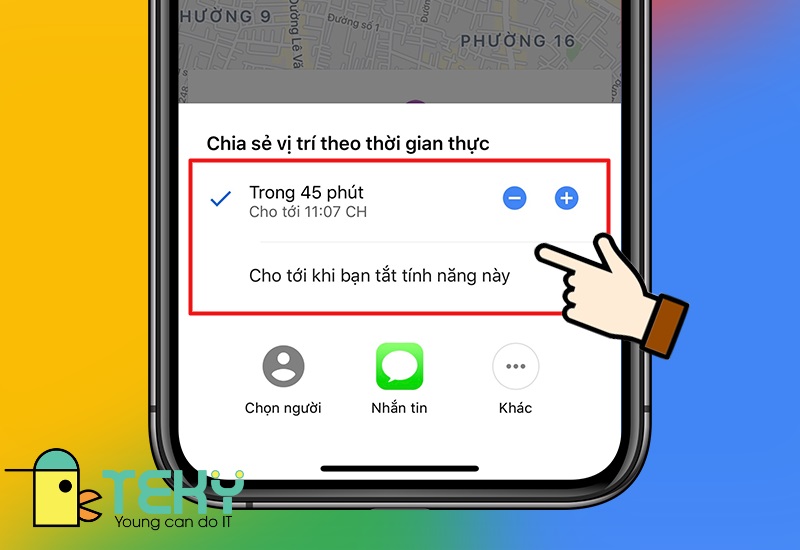
Bước 6: Chọn người nhận
Nếu người nhận có tài khoản Google. Nhấn Chọn người > Chọn người muốn chia sẻ vị trí > chọn nút Chia sẻ phía trên cùng bên phải
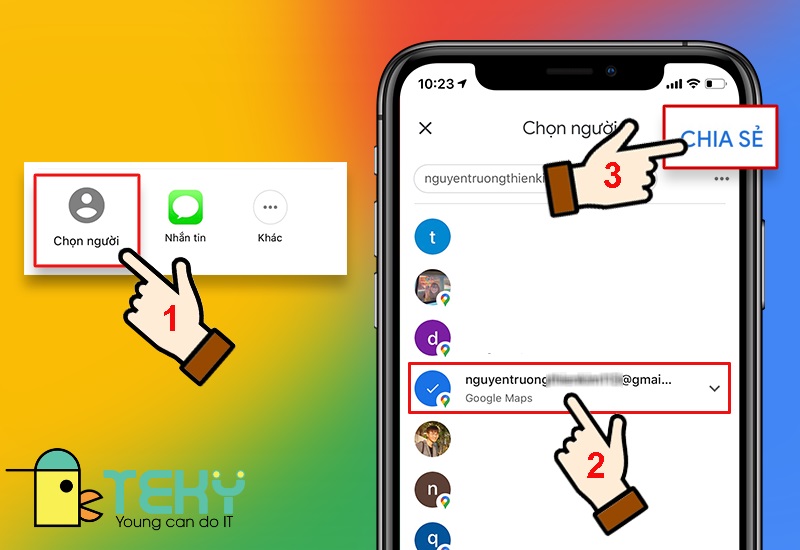
Kết quả:
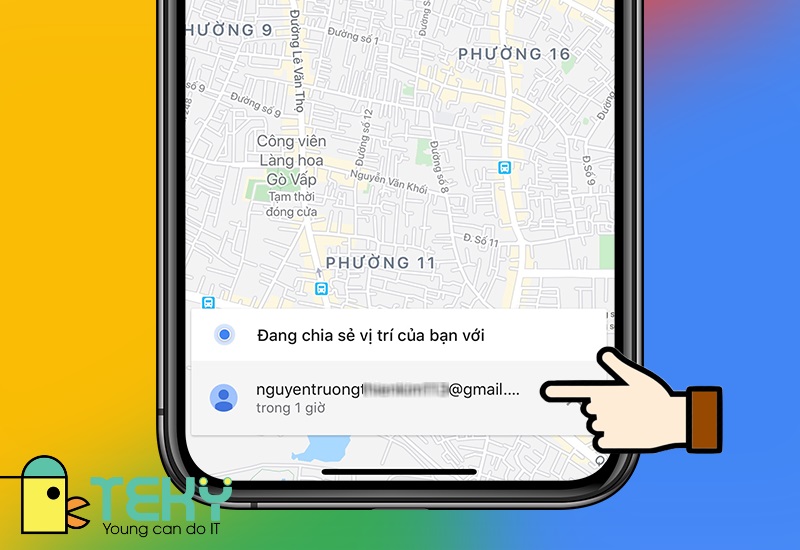
Nếu người nhận không có tài khoản Google. Nhấn Khác > Chọn ứng dụng bạn muốn gửi vị trí > Chọn người nhận > Bấm Gửi
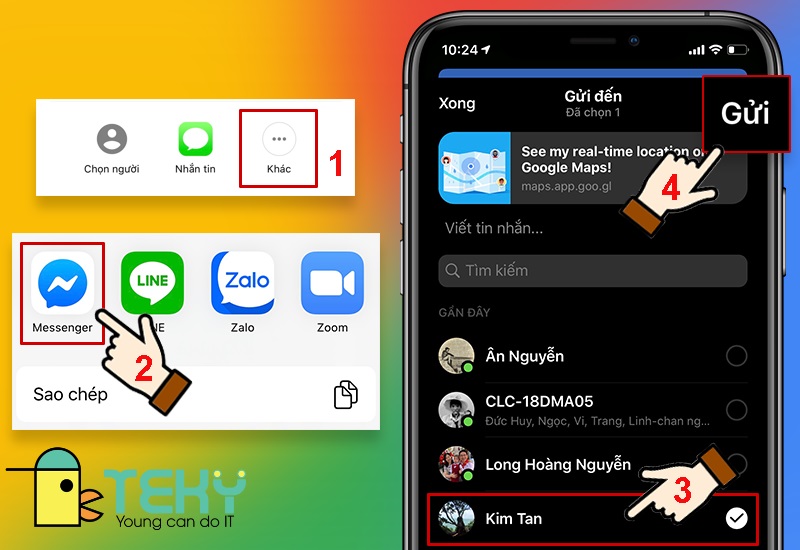
Kết quả:
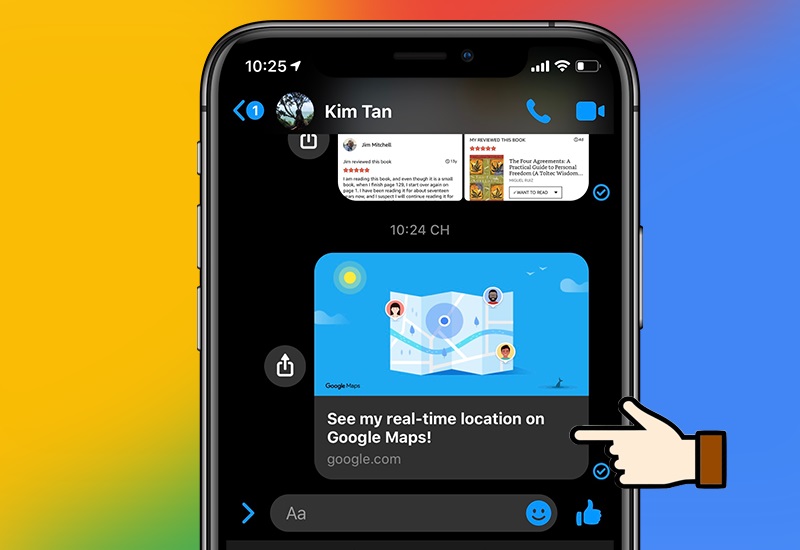
Xem thêm:
Hy vọng qua bài viết này, bạn đã nắm được cách gửi định vị của mình bằng ứng dụng Google Maps. Hãy nhớ kỹ các thao tác ở trên vì chắc chắn sẽ có lúc bạn cần áp dụng đến nó đấy. Bạn có muốn biết thêm thông tin gì khác? Hãy để lại ở phần bình luận bên dưới để Teky kịp thời giải đáp giúp bạn nhé!